Inserir ou Tipo de direitos Autorais, Marca registrada (TM) ou o Símbolo de Marca Registrada em um Documento do Microsoft Word
por Avantix da Equipe de Aprendizagem | Atualizado em 8 de abril de 2021
Aplica-se a: Microsoft® Word® 2010, de 2013, de 2016 a 2019 ou 365 (Windows)
Você pode inserir a direitos autorais, marca registrada (TM) ou símbolo de marca registrada em um documento do Microsoft Word usando a Inserir Símbolo de comando ou usando atalhos de teclado. Neste artigo, revisaremos 3 maneiras de inserir esses símbolos no Word.
artigo recomendado: Como reduzir o tamanho de um documento do Microsoft Word (10 maneiras de compactar um arquivo Grande do Word)
você quer saber mais sobre o Word? Confira nossos cursos de Palavras em sala de aula virtual ou sala de aula ao vivo >
inserindo um símbolo de direitos autorais, marca registrada ou marca registrada usando o símbolo de inserção
você pode usar o comando Inserir símbolo para inserir caracteres especiais em documentos do Word.
para inserir um símbolo de direitos autorais, marca comercial ou marca registrada usando o símbolo de inserção:
- clique onde deseja inserir o símbolo.
- clique na guia Inserir na faixa de opções.
- no grupo Símbolos, clique em símbolo. Um menu suspenso aparece.
- Clique Em Mais Símbolos. Uma caixa de diálogo é exibida. No Word, existem duas guias na parte superior da caixa de diálogo.
- clique na guia caracteres especiais.
- clique no caractere especial que você gostaria de inserir.
- Clique Em Inserir.
- Clique Em Fechar.
abaixo está a caixa de diálogo Inserir símbolo no Word com a guia caracteres especiais selecionada:
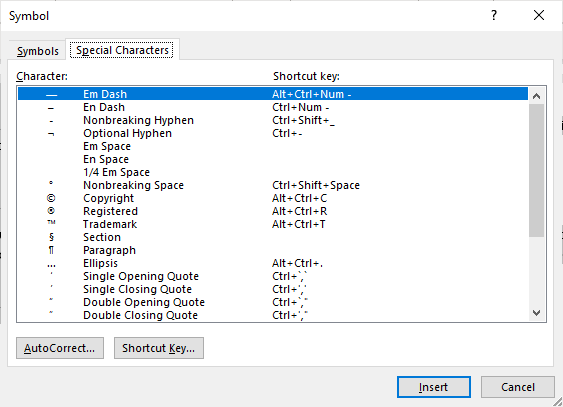
você pode inserir muitos outros caracteres especiais usando o símbolo de inserção, incluindo acentos e caracteres Wingdings.
inserir um símbolo de direitos autorais, marca registrada ou marca registrada usando atalhos de teclado
Você também pode usar atalhos de teclado Ctrl para inserir caracteres ou símbolos especiais da seguinte forma:
- Copyright – prima Ctrl + Alt + C
- marca Registrada – prima Ctrl + Alt + R
- Marca – prima Ctrl + Alt + T
Inserção de um direito de autor, marca comercial ou símbolo de marca registrada utilizar a correcção automática atalhos
Outra alternativa é usar a Autocorreção atalhos de teclado para inserir os símbolos da seguinte forma:
- Copyright – tipo (C) e pressione a barra de Espaço
- Registrado tradement – tipo (R) e pressione a barra de Espaço
- Marca – tipo (TM) e pressione a barra de Espaço
Autocorreção é uma ferramenta de revisão de texto que também controla o uso de letras maiúsculas na primeira letra de uma frase bem como outros padrões em documentos do Word.
Inscreva-se para obter mais artigos como este
você achou este artigo útil? Se você gostaria de receber novos artigos, Junte-se à nossa lista de E-mail.
Mais recursos
\Como Criar Títulos no Word Usando Estilos de Título
Como Manter uma Tabela ou Linha em Uma Página no Word
10 Grandes Atalhos de Teclado para o Microsoft Word Estilos de Usuários
Como Usar o Kerning no Microsoft Word para Ajustar o Espaçamento entre as letras
Como Criar um Sumário no Word (Inserir, Formatar e Atualizar um índice)
cursos Relacionados
Microsoft Word: Intermediário / Avançado
Microsoft Excel: Intermediário / Avançado
Microsoft PowerPoint: Intermediário / Avançado
Microsoft Word: Documentos Longos Master Class
Microsoft Word: Estilos, Modelos e Tabelas de Conteúdo
Microsoft Word: Criação Dinâmica de Documentos do Word Usando Campos
VER MAIS CURSOS >